在Mac电脑中终端程序是我们经常使用的,在Mac电脑中终端程序的默认主题是可以修改的,下面我们分享Mac电脑中修改终端程序默认主题的操作步骤。
1、在Mac电脑中打开终端程序,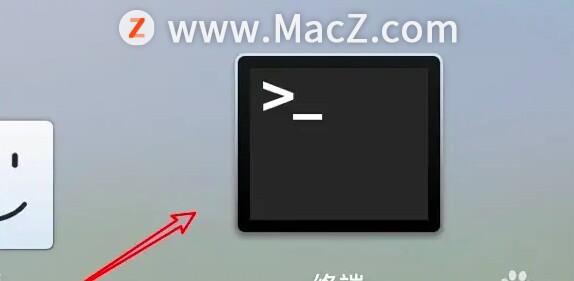 2、打开终端程序后,点击屏幕顶部菜单栏中的终端;
2、打开终端程序后,点击屏幕顶部菜单栏中的终端;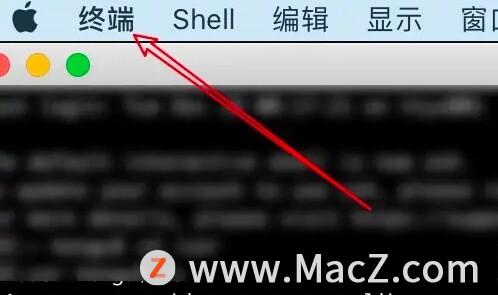 3、在弹出的菜单栏中选择“偏好设置”,
3、在弹出的菜单栏中选择“偏好设置”,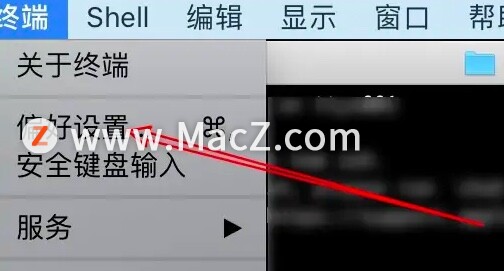 4、进入终端偏好设置后,点击“使用文件描述新建窗口”下的蓝色按钮,
4、进入终端偏好设置后,点击“使用文件描述新建窗口”下的蓝色按钮,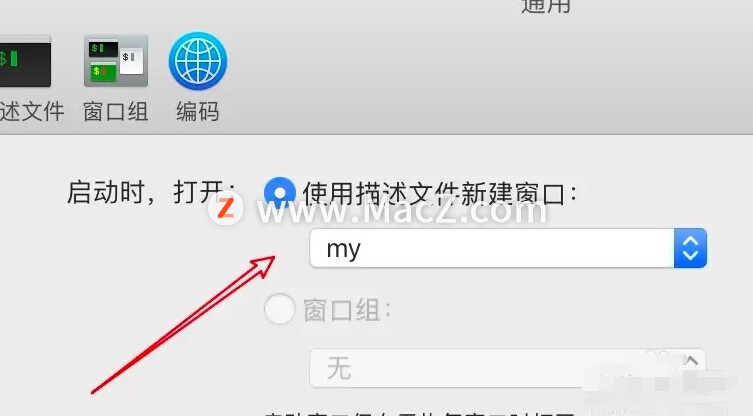 5、在描述文件下拉菜单上选择一项,这个就是主题的选项了。
5、在描述文件下拉菜单上选择一项,这个就是主题的选项了。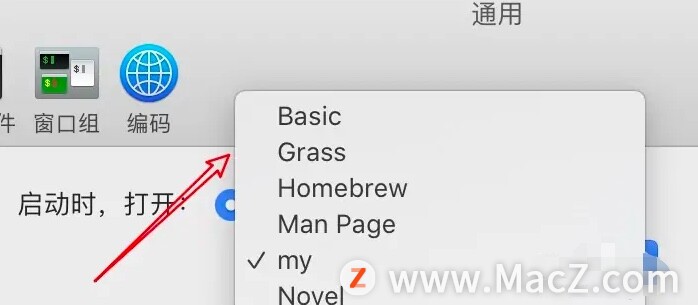
以上就是小编带来的如何在Mac电脑中修改终端程序默认的主题,还有哪些关于macOS的操作技巧,欢迎来交流。
攻略专题
查看更多-

- 《迷雾大陆》毒伤魔王流派攻略详解
- 193 2024-11-21
-

- 《原神》积分兑换商城5.2版本介绍
- 120 2024-11-21
-

- 《鸣潮》西湖景区联动周边一览
- 141 2024-11-21
-

- 《CF》队友识别功能开启方法
- 106 2024-11-21
-

- 《无尽冬日》最强王国战争阶段玩法攻略详解
- 183 2024-11-21
-

- 《伊甸之战》坦克坚壁阵线过关攻略
- 139 2024-11-21
热门游戏
查看更多-

- 快听小说 3.2.4
- 新闻阅读 | 83.4 MB
-

- 360漫画破解版全部免费看 1.0.0
- 漫画 | 222.73 MB
-

- 社团学姐在线观看下拉式漫画免费 1.0.0
- 漫画 | 222.73 MB
-

- 樱花漫画免费漫画在线入口页面 1.0.0
- 漫画 | 222.73 MB
-

- 亲子餐厅免费阅读 1.0.0
- 漫画 | 222.73 MB
-






